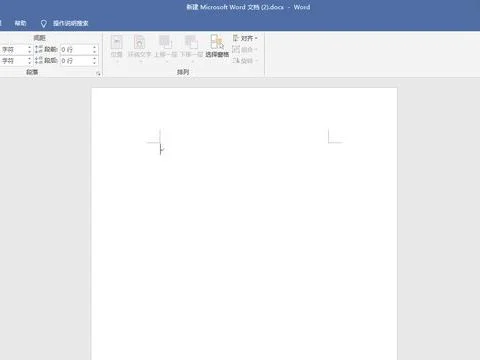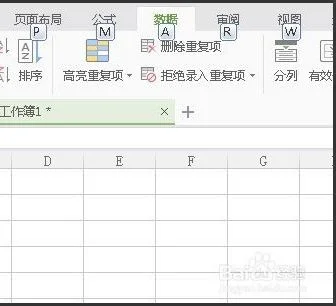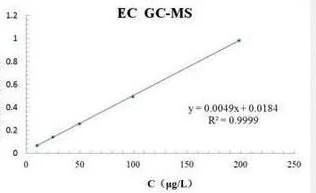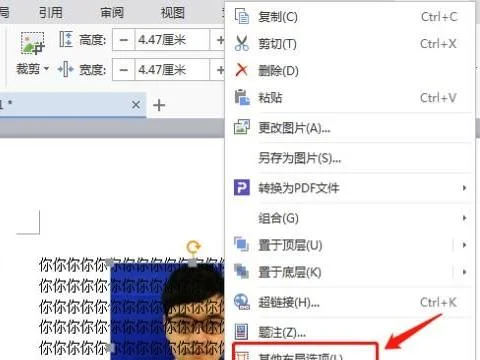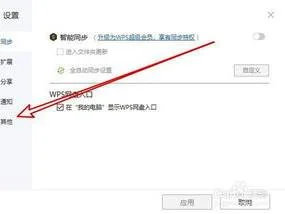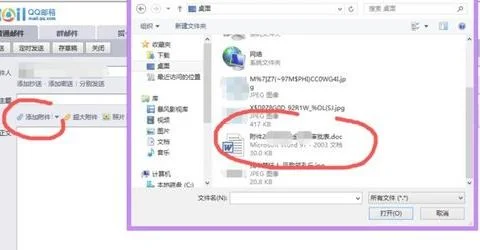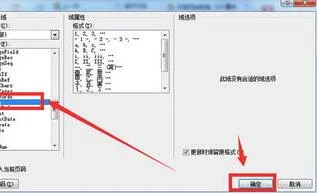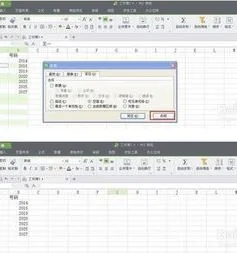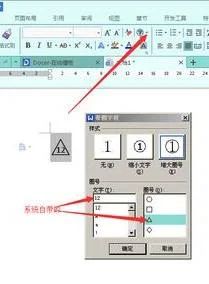1.wps演示中怎么把许多照片一次性做成多张PPT
步骤1,首先在WPS演示菜单中依次选择“插入”→“图片”→“新建相册”命令。
步骤2,这时会出现“相册”制作窗口,先单击中下方的“+”号按钮图标,从硬盘中导入制作相册的图片,可以批量添加。假如想删除某张图片,可单击“-”号按钮。而如果想调整图片的播放顺序,单击“↑”或“↓”箭头按钮即可。图片设置完毕后,填写“相册标题”并单击“速度”下拉框,从中选择一种幻灯相册播放演示速度,如“中速”,点击“创建”按钮便行了。
步骤3,相片添加好了,在WPS演示主窗口中还可为幻灯相册加一个副标题,单击“添加副标题”链接,而后在空白栏内进行输入就可。
步骤4,当然,为了幻灯相册看上去更加完美,还可加入一段MP3作为背景音乐。添加方法很简单,在菜单中依次选择“插入”→“影片和声音”→“文件中的声音”命令,之后从系统中导入一首MP3音乐,最后保存退出便大功告成了。以后需要播放这段幻灯相册时,就像播放PPT演示文档一样,非常简便。
希望可以帮到你!
2.如何把多张图片自动生成PPT
1、将准备好的图片存放于一个文件夹,取名为“相册”,并将图像文件复制到“相册”文件夹。
2、启动Powerpoint2010软件,启动后的界面
3、点击创建后,启动Powerpoint2010界面,点击“插入”菜单下的“相册”命令
4、在弹出的“相册”对话框中,选择“文件/磁盘”按钮,在弹出的对话框中找到桌面的相册文件夹
5、打开相册文件夹,添加“相册”文件夹下的所有图片,点击插入按钮
6、生成的相册如下图,第一张幻灯片的名称为相册
3.在wps演示中,怎么把许多照片一次性做成多张PPT
1、首先,bai我们打开我们电脑上面的wps演示;
2、然后我们点击工具栏中的插入du;
3、之后我们点击图片边上的下拉箭头;
4、弹出的界zhi面,我们点击分页插入图片;
5、然后我们选中一些dao图片,之后我们点击打开;内
6、结果如图所示。此时我们就可以看到一容张图片也就在一张幻灯片中,
4.怎样将WPS文件转成PPT
1.启动WPS2013 PowerPoint,单击鼠标左键“WPS演示”下拉三角形按钮,选择“文件”—“新建”命令。
2.选择菜单栏中的“视图”——“普通”选项。
3.单击“大纲”标签,将光标定位到第一张幻灯片处,单击鼠标右键选择“粘贴”命令(也可用Ctrl+V组合键),将word文档中的内容粘贴到第一张幻灯片中。
4.可根据需要对文本格式进行设置,包括字体、字号、颜色等设置。
5.将光标移动到需要划分为下一张幻灯片处,直接按“enter”键,即可创建一张新的幻灯片。调整之后,很快就可以完成多张幻灯片的制作。